EXCEL表格分页技巧
EXCEL分页打印_表头表尾几行每页需保留
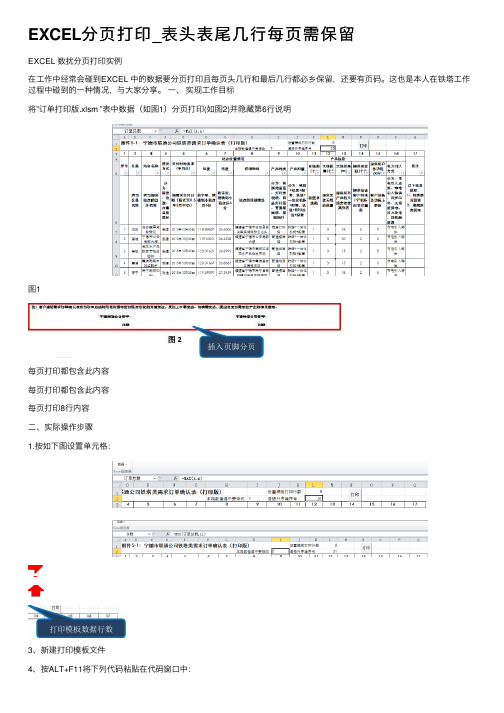
EXCEL分页打印_表头表尾⼏⾏每页需保留EXCEL 数扰分页打印实例在⼯作中经常会碰到EXCEL 中的数据要分页打印且每页头⼏⾏和最后⼏⾏都必乡保留,还要有页码。
这也是本⼈在铁塔⼯作过程中碰到的⼀种情况,与⼤家分享。
⼀、实现⼯作⽬标将”订单打印版.xlsm ”表中数据(如图1)分页打印(如图2)并隐藏第6⾏说明图1每页打印都包含此内容每页打印都包含此内容每页打印8⾏内容⼆、实际操作步骤1.按如下图设置单元格:3、新建打印模板⽂件4、按ALT+F11将下列代码粘贴在代码窗⼝中:Sub 订单打印PDF()If [订单总数] = 0 Then Exit SubDim twb As WorkbookDim i As IntegerDim j As IntegerDim k As IntegerDim m As IntegerDim n As IntegerDim Mystr1 As StringDim Mystr2 As String本⾏打印⾃动隐第6⾏隐藏后没有张2空⽩⾏数为8⾏,并设置好⾏⾼,列宽等Set twb = Application.Workbooks.Add(ThisWorkbook.Path& "\DD_Mod.xlsx") Application.DisplayAlerts = False Application.ScreenUpdating = Falsetwb.Sheets("铁塔需求订单确认表").Rows(6).Hidden = Truem = Int([订单总数] / 8)n = [余数]Mystr1 = "第"Mystr2 = "页"If n = 0 ThenFor k = 1 To mFor i = 1 To 8For j = 1 To 17twb.Sheets("铁塔需求订单确认表").Cells((i + 6), j) = Sheet1.Cells((i + 6 + (k - 1) * 8), j) Next jNext itwb.Sheets("铁塔需求订单确认表").PageSetup.CenterFooter = Mystr1 & k & Mystr2 twb.Sheets("铁塔需求订单确认表").ActivateActiveWindow.SelectedSheets.PrintOut Copies:=1, Collate:=TrueNext kElseIf [订单总数] < 8 ThenFor i = 1 To nFor j = 1 To 17twb.Sheets("铁塔需求订单确认表").Cells((i + 6), j) = Sheet1.Cells((i + m * 8 + 6), j)Next jNext itwb.Sheets("铁塔需求订单确认表").PageSetup.CenterFooter = Mystr1 & 1 & Mystr2 twb.Sheets("铁塔需求订单确认表").ActivateActiveWindow.SelectedSheets.PrintOut Copies:=1, Collate:=TrueElseFor k = 1 To mFor i = 1 To 8For j = 1 To 17twb.Sheets("铁塔需求订单确认表").Cells((i + 6), j) = Sheet1.Cells((i + 6 + (k - 1) * 8), j) Next jNext itwb.Sheets("铁塔需求订单确认表").PageSetup.CenterFooter = Mystr1 & k & Mystr2 twb.Sheets("铁塔需求订单确认表").ActivateActiveWindow.SelectedSheets.PrintOut Copies:=1, Collate:=TrueNext kSheets("铁塔需求订单确认表").Range("a7:q14") = ""For i = 1 To nFor j = 1 To 17twb.Sheets("铁塔需求订单确认表").Cells((i + 6), j) = Sheet1.Cells((i + m * 8 + 6), j)Next jNext itwb.Sheets("铁塔需求订单确认表").PageSetup.CenterFooter = Mystr1 & m + 1 & Mystr2twb.Sheets("铁塔需求订单确认表").ActivateActiveWindow.SelectedSheets.PrintOut Copies:=1, Collate:=TrueEnd IfEnd Iftwb.CloseSet twb = NothingApplication.DisplayAlerts = TrueApplication.ScreenUpdating = TrueEnd Sub5.将宏代码窗⼝关闭,另存为启⽤宏的表格。
Excel表格中恼人的虚线——分页符
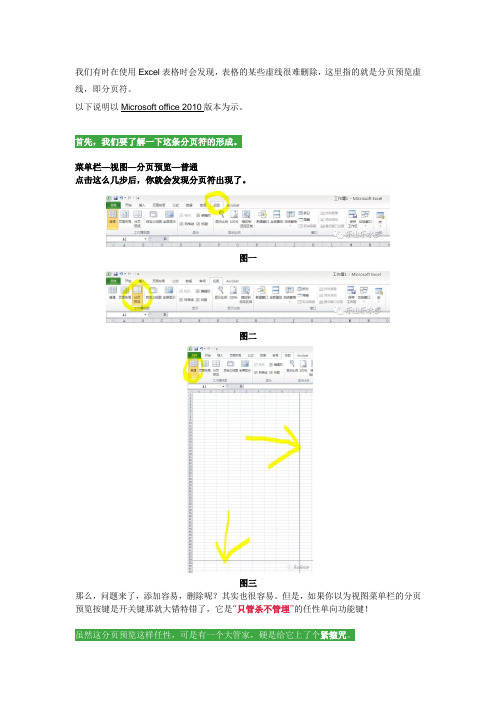
我们有时在使用Excel表格时会发现,表格的某些虚线很难删除,这里指的就是分页预览虚线,即分页符。
以下说明以Microsoft office 2010版本为示。
菜单栏—视图—分页预览—普通
点击这么几步后,你就会发现分页符出现了。
图一
图二
图三
那么,问题来了,添加容易,删除呢?其实也很容易。
但是,如果你以为视图菜单栏的分页预览按键是开关键那就大错特错了,它是“只管杀不管埋”的任性单向功能键!
虽然这分页预览这样任性,可是有一个大管家,硬是给它上了个紧箍咒。
文件—选项—高级—去掉:显示分页符选项的勾正确的途径是解决问题的根本方法。
图四
图五
图六
图七
注:
1.
终目标。
2. 在一些老版本的Excel
所以,要区分开哦。
在普通视图的状态下,保存文件—关闭文件—再打开文件,OK!
这个方法更是简单直接到粗暴。
图八
以后不管是自己有意无意的操作使用了分页符功能,还是接收别人的文件本身就存在分页符,只要你看不顺眼,就可以在这二种方法中任选其一轻松解决掉。
完美!
无论有没有兴趣都可以留言提问,或可讨论,或可共同进步!
更多Excel表格制作的小亮点,会陆续向你闪耀。
敬请期待。
excel表格中多个分页提取部分数据的方法
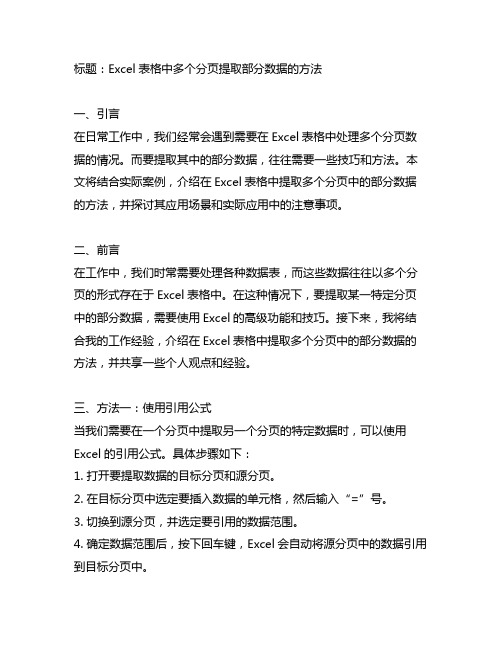
标题:Excel表格中多个分页提取部分数据的方法一、引言在日常工作中,我们经常会遇到需要在Excel表格中处理多个分页数据的情况。
而要提取其中的部分数据,往往需要一些技巧和方法。
本文将结合实际案例,介绍在Excel表格中提取多个分页中的部分数据的方法,并探讨其应用场景和实际应用中的注意事项。
二、前言在工作中,我们时常需要处理各种数据表,而这些数据往往以多个分页的形式存在于Excel表格中。
在这种情况下,要提取某一特定分页中的部分数据,需要使用Excel的高级功能和技巧。
接下来,我将结合我的工作经验,介绍在Excel表格中提取多个分页中的部分数据的方法,并共享一些个人观点和经验。
三、方法一:使用引用公式当我们需要在一个分页中提取另一个分页的特定数据时,可以使用Excel的引用公式。
具体步骤如下:1. 打开要提取数据的目标分页和源分页。
2. 在目标分页中选定要插入数据的单元格,然后输入“=”号。
3. 切换到源分页,并选定要引用的数据范围。
4. 确定数据范围后,按下回车键,Excel会自动将源分页中的数据引用到目标分页中。
这种方法适用于需要频繁更新的数据,如财务报表、销售数据等。
通过使用引用公式,我们可以轻松地在目标分页中提取源分页的特定数据,而且只要源分页中的数据更新,目标分页中的数据也会相应更新。
四、方法二:使用数据透视表数据透视表是Excel中非常强大的数据分析工具,可以帮助我们快速汇总和分析大量数据。
在处理多个分页数据时,我们可以使用数据透视表来提取特定分页中的部分数据。
具体步骤如下:1. 选择所有需要分析的数据范围,包括多个分页的数据。
2. 在Excel菜单栏中选择“插入”-“数据透视表”。
3. 在弹出的对话框中,选择要分析的数据范围,并设置需要提取数据的字段和条件。
4. 确定设置后,Excel会自动生成一个数据透视表,其中包含了我们需要的特定数据。
使用数据透视表,不仅可以轻松地提取特定分页中的部分数据,还可以进行数据分析和汇总。
excel跨页断行解决方法

excel跨页断行解决方法一、问题的困扰。
1.1 好多朋友在使用Excel的时候都被跨页断行这个问题搞得焦头烂额呢。
你想啊,辛辛苦苦做好的表格,一跨页就断行,那数据看起来就乱成一锅粥了。
就像精心搭建的积木城堡,被人不小心碰了一下,散得七零八落的,多让人心烦呀。
二、解决的方法。
2.1 调整行高和列宽。
首先呢,可以试试调整行高和列宽。
有时候,表格的布局不合理就容易导致跨页断行。
把行高和列宽调整得合适一些,就像给一群调皮的孩子排好队一样。
你可以选中要调整的行或者列,然后在菜单栏里找到行高和列宽的设置选项,根据数据的多少来合理调整。
这就好比给每个孩子分配合适的空间,让他们能整齐地站在一起,这样表格看起来就会舒服很多,跨页断行的情况可能就会改善。
2.2 页面设置中的缩放比例。
还有一个小妙招就是调整页面设置里的缩放比例。
这就像给表格穿上一件合身的衣服。
你可以把缩放比例调整到一个合适的值,让表格能完整地显示在页面上。
比如说,把缩放比例设置为90%或者85%,看看效果如何。
这就好比在一个小房间里,要合理安排家具的摆放,让所有东西都能放得下,而且看起来还很整齐。
2.3 分页预览功能。
分页预览功能可是个好东西。
就像给你一个地图,让你能清楚地看到表格在页面上的分布情况。
你可以在视图菜单里找到分页预览。
在这个视图下,你能看到蓝色的分页线,通过拖动这些分页线,就可以手动调整表格的分页情况。
这就好比你自己动手规划土地,想怎么划分就怎么划分,让表格按照你的意愿显示,避免不必要的跨页断行。
三、预防的小建议。
3.1 提前规划布局。
在制作表格的时候,一定要有个提前规划布局的意识。
就像盖房子之前要先画好蓝图一样。
你要大概估算一下数据的量,然后合理安排行和列的分布。
如果一开始就把表格布局得乱七八糟,那后面出现跨页断行的概率就会大大增加。
这就好比盖房子的时候,地基没打好,房子肯定盖不牢固。
3.2 数据的精简与整理。
有时候数据太多太杂也容易导致跨页断行。
EXCEL自动分页小计的VBA宏代码

EXCEL自动分页小计的VBA宏代码EXCEL自动分页小计的VBA宏代码许多朋友都有这样的难题。
就是一个EXCEL表,有N多页,内容都是连续的,但却需要在每一页上加一个小计。
一般情况下,需要手工在每一页的下方加一行小计,但这样既浪费时间,又不方便以后的工作。
从网上搜索到这段代码,可以轻松的实现分页小计。
在此,也谢谢写这段代码的兄弟/姐妹,虽然不知是哪位大侠。
使用方面:打开EXCEL,打开VBA编辑器,把这段代码复制进去。
然后在EXCEL上添加一个按钮,指定宏即可。
代码:Dim rCurrentCell As Range ' 每一页之分页小计所在单元格Dim r1stSubCell As Range ' 小计区域第一个单元格Sub 删除原有的分页小计行()Set r1stSubCell = Range("A5") ' 本例名单从 A5 单元格开始For Each rCurrentCell In Range(r1stSubCell, r1stSubCell.End(xlDown))If rCurrentCell = "小计" Then rCurrentCell.EntireRow.DeleteNextEnd SubSub 新建分页小计()Dim iSubCol As Integer, rSubArea As RangeDim hb As HPageBreakActiveWindow.View = xlPageBreakPreview ' 进入分页浏览模式, 以便 EXCEL 正确计页Set r1stSubCell = Range("A5") ' 本例名单从 A5 单元格开始iSubCol = 20 ' 本例小计项共有 20 列' 避免可能的错误:手工分页符正好与自动分页符重合' 建议运行前先删除手工分页符' 本过程可选'For Each hb In ActiveSheet.HPageBreaks' On Error Resume Next' If hb.Type = xlPageBreakManual Then hb.Delete'Next' 最后一行插入手工分页符ActiveSheet.HPageBreaks.AddBefore:=r1stSubCell.End(xlDown).Offset(1, 0)' 测试每一个分页符,' 如果是自动分页符, 则在其上一行插入一小计行, 而本行纳入下一页' 否则, 在本行插入一小计行For Each hb In ActiveSheet.HPageBreaksSet rCurrentCell = hb.LocationrCurrentCell.Select ' 看看先If hb.Type = xlPageBreakAutomatic Then Set rCurrentCell = rCurrentCell.Offset(-1, 0)rCurrentCell.EntireRow.InsertSet rCurrentCell = rCurrentCell.Offset(-1, 0)' 添加分页小计内容With rCurrentCell.Value = "小计".Font.Bold = TrueSet rSubArea = .Offset(0, 1).Resize(1, iSubCol) ' 需要填充分页小计公式的区域' 使用 SUBTOTAL 公式的好处是方便扩展, 且不会对已计算区域重复计算(如果可能发生这种情况的话)rSubArea.Formula = "=SUBTOTAL(9," & r1stSubCell.Offset(0, 1).Address(1, 0) & ":" & .Offset(-1, 1).Address(1, 0) & ")"Set r1stSubCell = .Offset(1, 0)End WithNextActiveWindow.View = xlNormalViewEnd Sub。
Excel打印如何强制分页?Excel如何插入行(列)分页符?

Excel打印如何强制分页?Excel如何插⼊⾏(列)分页符?
打印表格时,每次分页都要⼿动调整⾏⾼和列宽,确保每个打印页的显⽰都能够⽅便阅读,其
实只要在表格⾥加⼊分页符,就可以轻松实现强制分页打印,跟着⼩编⼀起去看看呗!
案例数据表格如图中所⽰,如何是图中所显⽰的4个标签,分别在4张打印页呢?
StepA最原始的通过调整内容到4个打印页的⽅法就不给各位分享了,先来⼀个通过页⾯设置-插
⼊分页符的⽅法。
选择C4单元格,⼯具栏页⾯布局-页⾯设置-插⼊分页符,通过打印预览就可
以看到已经将4个⼩⽅块分成4也打印了。
StepB第⼀步的⽅法虽然可以解决插⼊分页符强制分页的问题,但如果我们需要插⼊⾏分页符或
者列分页符时,或许使⽤“分页预览”模式会更加⽅便。
⼯具栏视图-分页预览,选择A4单元格插
⼊⾏分页符,选择C1单元格插⼊列分页符,⿏标移⾄分页符出现左右或者上下箭头时,可任意
移动分页符的位置。
该⽅法的好处就在于分页边线⽤蓝⾊实线表⽰,看起来更加清晰!。
excel单元格跨页被分割的解决方法
标题:Excel单元格跨页被分割的解决方法在使用Excel进行数据处理和表格编辑的过程中,经常会遇到单元格内容过长,导致在打印或预览时被分割成多个部分显示在不同页码上的情况。
这不仅影响了表格的整体美观性,也给信息查阅和分析带来了困难。
为了解决这一问题,本文将介绍几种常见的Excel单元格跨页被分割的解决方法。
一、合并单元格在Excel表格中,可以通过合并单元格功能将多个单元格合并为一个大的单元格,从而避免单元格内容被分割到不同页码上的情况。
具体操作步骤如下:1. 选中需要合并的单元格,如A1与B1;2. 在“开始”选项卡中的“对齐”组中找到“合并与居中”按钮,点击下拉箭头,选择“合并单元格”;3. 单元格A1与B1被合并成一个大的单元格,内容将不会被分割到不同页码上。
二、调整行高与列宽有时,单元格内容被分割的原因是因为行高或列宽设置不恰当,导致内容无法完整显示在一页内。
可以通过调整行高与列宽来解决跨页被分割的问题。
具体操作如下:1. 选中需要调整的行或列,如点击A列字母标识,整列被选中;2. 在选中的行或列的边框处双击鼠标,此时Excel将自动调整行高或列宽,使内容完整显示在一页内。
三、设置打印选项在进行打印之前,可以通过设置打印选项来避免单元格内容被分割到不同页码上的情况。
具体操作如下:1. 点击“文件”选项卡,选择“打印”;2. 在打印预览页面,点击“页面设置”按钮;3. 在弹出的页面设置对话框中,选择“工作表”选项卡;4. 在“缩放”部分,将“调整为”设置为一个合适的百分比,如80或90,可以使表格内容自动缩小适应一页内展示,避免内容被分割。
四、使用文本换行如果单元格内容确实过长,并且不方便调整行高或列宽,可以使用文本换行的方式来解决跨页被分割的问题。
具体操作如下:1. 选中需要进行文本换行的单元格,如A1;2. 在Excel顶部的“开始”选项卡中找到“对齐”组,点击“换行”按钮;3. 此时,单元格A1的内容将会在适当的位置进行换行,以保证内容在一页内完整显示。
让表格跨页不断掉的方法
让表格跨页不断掉的方法
要想让表格在跨页时不断开,可以尝试以下方法:
1. 调整表格的大小:将表格的高度调整到适当的大小,确保表格能够完整地放在一页上,避免跨页。
2. 缩小表格内容:如果表格中的内容过多而无法完整放在一页上,则可以考虑缩小表格的内容,例如减少列数、合并单元格、缩小字体等,以便让表格能够在一页内显示完整。
3. 分割表格:如果表格内容过多且无法缩小,则可以考虑将表格分割为多个部分,每个部分放在不同的页面上,但要注意分割时需要保持表格的逻辑关系和完整性。
4. 使用表格分页控制选项:一些文档处理软件(如Microsoft Word)提供了表格分页控制选项,可以设置表格的跨页行为。
可以通过调整这些选项,让表格在跨页时不断掉。
5. 调整页面设置:如果以上方法无效,可以尝试调整页面的设置,例如调整页面的边距、页眉、页脚等,以便在页面空间上适应表格的大小,避免跨页断开。
Excel数据透视表中,可以按照某个指定字段自动生成分页报表
Excel数据透视表中,可以按照某个指定字段⾃动⽣成分页报表在 Excel 数据透视表中,可以按照某个指定字段⾃动⽣成分页报表,例如按照⽉份或分类⽣成分页报表,从⽽便于查看或分析某个⽉或某分类的数据。
⾃动⽣成分页报表由筛选器和显⽰报表筛选页共同实现,如果某个功能不可⽤将⽆法完成,经常会遇到就是显⽰报表筛选页呈灰⾊不可⽤。
以上是⽣成分页报表的情况,另外,⽣成分页报表后,还可以添加上下页导航。
以下就是它们的具体操作⽅法,实例中操作所⽤版本均为 Excel 2016。
⼀、Excel数据透视表显⽰报表筛选页呈灰⾊的原因1、插⼊数据透视表后,勾选⼏个字段,选中其中⼀个单元格(如 A4),选择“分析”选项卡,单击屏幕左上⾓的“选项”,在弹出的菜单中,“显⽰报表筛选页”呈灰⾊,如图1所⽰:图12、把其中⼀个字段,例如“⽉份”拖到“筛选器”,再次单击“选项”,在弹出的菜单中,“显⽰报表筛选页”可⽤,如图2所⽰:图23、由此可知,只有当“筛选器”中有字段时,“显⽰报表筛选页”才能⽤,因为它本来就是⽤于按指定字段筛选并分页的。
提⽰:在 Excel 2007 中,“显⽰报表筛选页”在“选项”选项卡的“数据透视表”中;⽽在 Excel 2016中,“显⽰报表筛选页”在“分析”选项下的“数据透视表”中。
⼆、Excel数据透视表⾃动⽣成分页报表(⼀)按⽉份⾃动⽣成分页报表1、假如要⽣成每个⽉的服装销量报表。
把“⽉份”字段拖到“筛选器”(⿏标移到“⽉份”字段上,按住左键,移到“筛选器”下的列表框,出现⼀条绿线时放开左键);选择“分析”选项卡,单击“数据透视表”,再单击“选项”,在弹出的菜单中选择“显⽰报表筛选页”,打开“显⽰报表筛选页”窗⼝,单击“确定”,则⾃动⽣成每⽉的分页报表,每个⽉的显⽰字段都⼀样,操作过程步骤,如图3所⽰:图32、提⽰:当 Excel 窗⼝全屏显⽰时,“选项”在“数据透视表”上⾯;当 Excel 窗⼝缩⼩时,“选项”在“数据透视表”中。
Excel的4种视图模式
Excel的四种视图模式1.普通视图普通视图是Excel的默认视图,是在制作表格时常用的视图模式,在其中可方便地输入数据、对表格内容和样式进行管理等。
2.分页预览视图分页预览视图是按打印方式显示工作表的内容,Excel自动按比例调整工作表使其行、列适合页的大小,用户也可通过左右或上下拖动来移动分页符。
3.全屏显示视图全屏视图可以在工作界面上尽可能多地显示工作表中的内容。
在该视图中,Excel将不显示功能区和状态栏等区域,并可在其他几种视图的基础上切换到该视图进行显示,按【Esc】键即可退出该视图。
4.页面布局视图页面布局视图不但可对表格进行编辑,还可同事查看表格打印在纸张上的效果。
此时工作表页面的四周都会显示页边距,各页之间还有用于显示与隐藏边距的蓝色间距。
提示:隐藏标尺通过拖动标尺可以调整页边距的大小,如果不需要显示标尺,可在“视图”选项卡“显示”组中取消选中“标尺复选框”。
自定义视图模式除了系统提供的几种视图,用户还可将自己特定的显示设置和打印设置保存为自定义的视图,以便需要时快速应用自定义的视图。
注意:自定义视图包含的设置内容显示设置一般包括列宽、行高、隐藏行和列、单元格选择、筛选设置和窗口设置等内容,打印设置包括页面设置、页边距、页眉和页脚以及工作表设置等内容。
此外,还可以在自定义视图中设置特定的打印区域。
自定义视图的方法为:对工作表中显示和打印的内容进行设置后,在“视图”选项卡“工作薄视图”组中单击“自定义视图”按钮,打开“视图管理器”对话框,单击“添加”按钮,在打开的“添加视图”对话框中设置自定义视图的名称和包括的设置内容。
完成后单击“确定”按钮,将其添加到视图管理器中,使用时需单击“自定义视图”按钮,在“视图管理器”对话框的列表框中选择需要的视图,然后单击“显示”按钮即可。
- 1、下载文档前请自行甄别文档内容的完整性,平台不提供额外的编辑、内容补充、找答案等附加服务。
- 2、"仅部分预览"的文档,不可在线预览部分如存在完整性等问题,可反馈申请退款(可完整预览的文档不适用该条件!)。
- 3、如文档侵犯您的权益,请联系客服反馈,我们会尽快为您处理(人工客服工作时间:9:00-18:30)。
高效液相色谱仪用户需求说明书
.
1
经常在Excel中制作表格时,我们不可能仅仅只作一个表格,有时可能会在一个工作
簿中制作多 个表格。但我们又希望将所有的表格分别打印到每一张纸上面,每张纸上面只打
印一个表格,那么,我们应该如何实现呢?有许多朋友都是重建新工作簿,再将表格 一个一个
的剪切到新工作簿中,每个工作簿里面放一个表格,最后再一个个的打印出来。虽说这种方法
可以实现,但是操作比较繁琐。其实有更好更简单的方法,利 用Excel中的分页功能,在一个
工作簿中打印出多个表格,每张纸上面打印一个表格。
Excel中如何设置手动分页打印
现在工作簿中有4个表格,我希望每张纸上面打印一个表格,分别用4张纸打印出
来。
①进入视图选项卡,单击工作簿视图选项组中的分页预览;
②上图分页预览中只有2页,分别是第1页和第2页。我们将光标移动右下角边框
处,当鼠标变成双箭头时,按住左键不放,拖动边框,直到看见第3页和第4页的时候就放开
鼠标;(如下图)
③现在Excel就可以打印4个页面出来了,但我们还需要将上面两个表格剪切到下面
来才行,剪切完成如下图:
好了,现在分页已经完成了,打印工作簿的话,会打印4张纸,每张纸上面一个表
格,下面再来说说如何自动分页打印!
Excel中自动分页页面设置
纵向/横向设置:单击页面布局选项卡,单击页边距,选中最下面的自定义边距,在
弹出的页面设置中可以选中纵向或横向;
高效液相色谱仪用户需求说明书
.
2
分页的页边距设置:然后进入页边距设置上、下、左、右的边距大小;
所以页面的页眉页脚设置:你也可以自定义页任意设置眉和页脚。
Excel中快速插入分页符和删除分页符
先将光标定位到需要加分页的位置,然后单击页面布局选项卡中的分隔符,选中插入
分页符或者删除分页符。如果想重新设置所以的分页效果,可以选中重设所有分页符。
